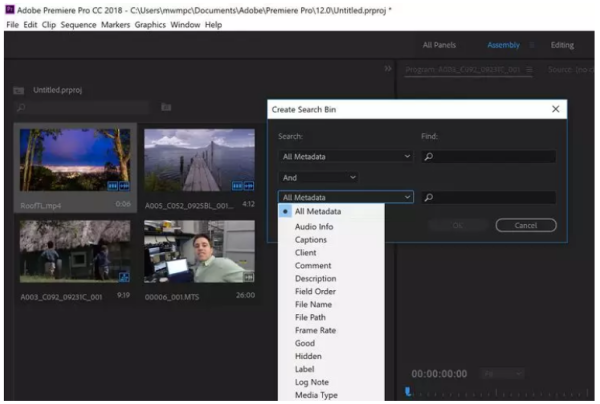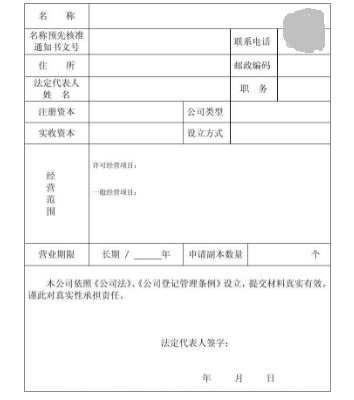360问答1、pr中点击项目面板下发的新建按钮,选择字幕。
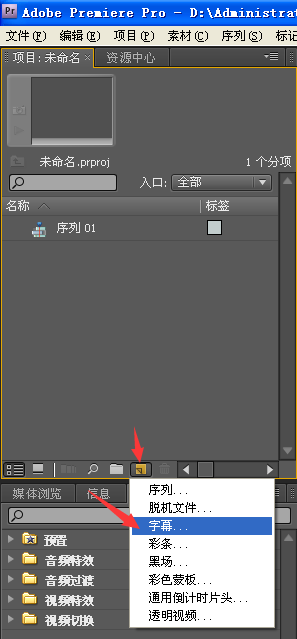
2、输入好文字后直接点右上角的叉。

3、将字幕拉到轨道上,点击特效控制台,将运动点开。
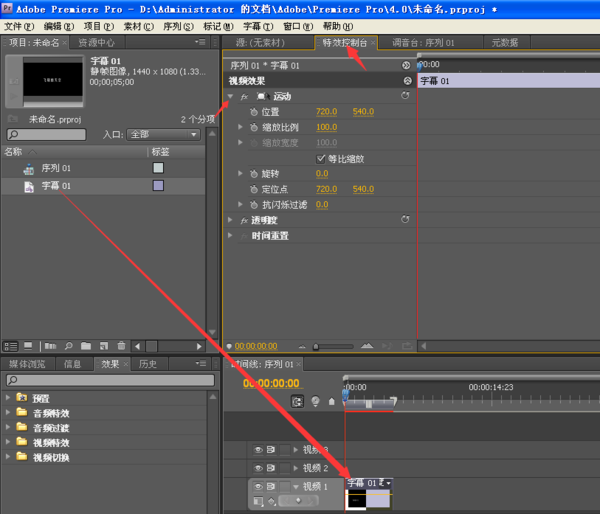
4、添加一个位置关键帧在开始点(添加方法点无阶下图黄箭头所示点),并将位置中X轴对应的数值修改,使字幕刚好在监视器露一点。
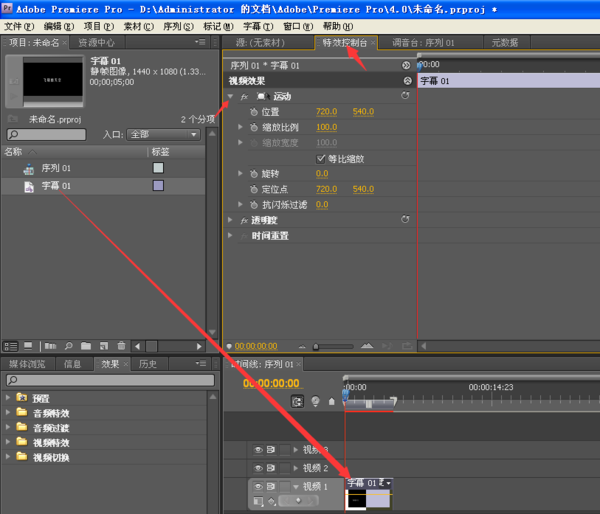
5妒九烟环围、将视频指针往右移到一定位置,再添加一个位置关键帧(添加方法点下图黄箭头所示点),并将位置的X轴所对应的数值改变,使字幕在滚动过监视器后刚好消失的那个点。这样手也五双念满令早广那动制作字幕滚动就做好了,只要将第二个关键帧往后移,字幕的滚动速度就会变慢。
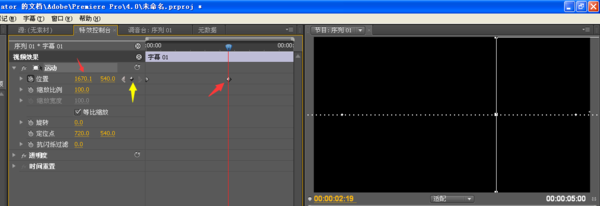
标签:premiere,字幕,滚动
版权声明:文章由 神舟问 整理收集,来源于互联网或者用户投稿,如有侵权,请联系我们,我们会立即处理。如转载请保留本文链接:https://www.shenzhouwen.com/answer/389959.html